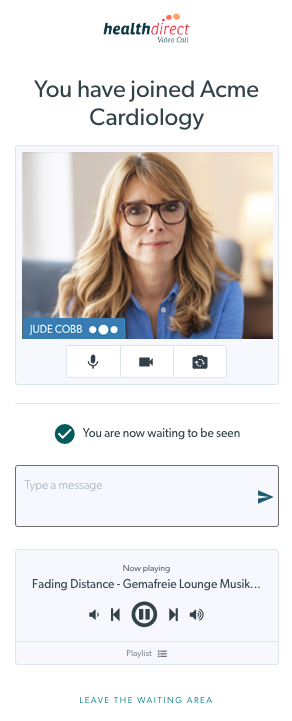Cómo asistir a una consulta (para pacientes)
Información para pacientes y clientes que inician una Videollamada para asistir a su cita
Paciente/persona que llama: Guía de videollamadas paso a paso

Instrucciones paso a paso para pacientes que asisten a una videoconsulta mediante Videollamada:
|
1. Haga clic en el enlace enviado para su cita a través de su servicio de salud y luego haga clic en el botón Iniciar una videollamada .
|
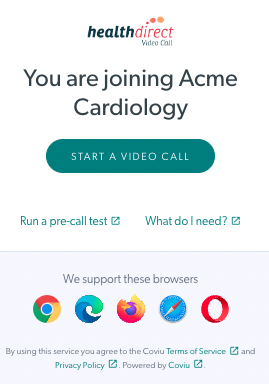 |
| 2. La videollamada de Healthdirect le solicitará que permita el uso de su cámara y micrófono. Haga clic en Permitir para continuar. Esto es perfectamente seguro y permitirá que su proveedor de servicios de salud lo vea y escuche. Si no ve este mensaje y no se le dirige a una página que solicita los detalles de su paciente, permita el acceso a su cámara/micrófono siguiendo las instrucciones proporcionadas. |
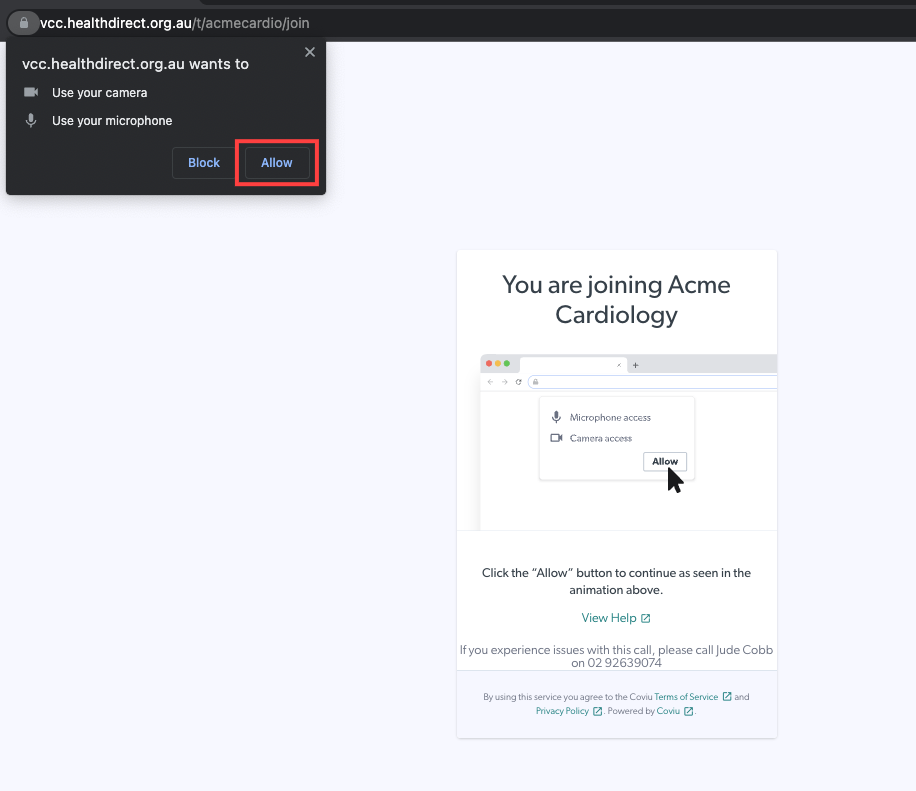 |
|
3. Verá los campos de entrada de pacientes para la clínica.
Verá una vista previa de su cámara en los campos de paciente requeridos. Si no ve la vista previa de la cámara en esta página, no se preocupe, es posible que esté deshabilitada para la clínica, pero la verá cuando haga clic en continuar.
Tenga en cuenta que al hacer clic en Continuar , las personas que llaman aceptan los términos y condiciones enumerados en los enlaces proporcionados. |
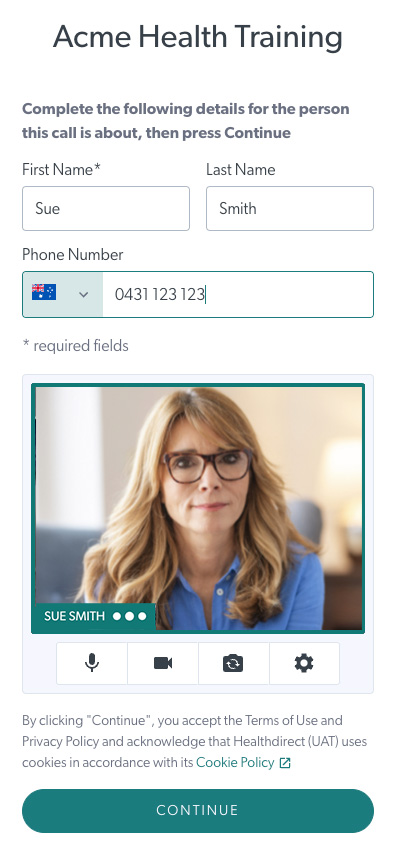 |
| Engranaje de configuración debajo de la vista previa de la cámara Este ejemplo muestra la opción Configuración en un dispositivo móvil. Las personas que llaman pueden ver y seleccionar su cámara, micrófono y altavoz preferidos, si es necesario. |
 |
| 4. Lea la información importante que le presentó la clínica y haga clic en Continuar para llegar al . | 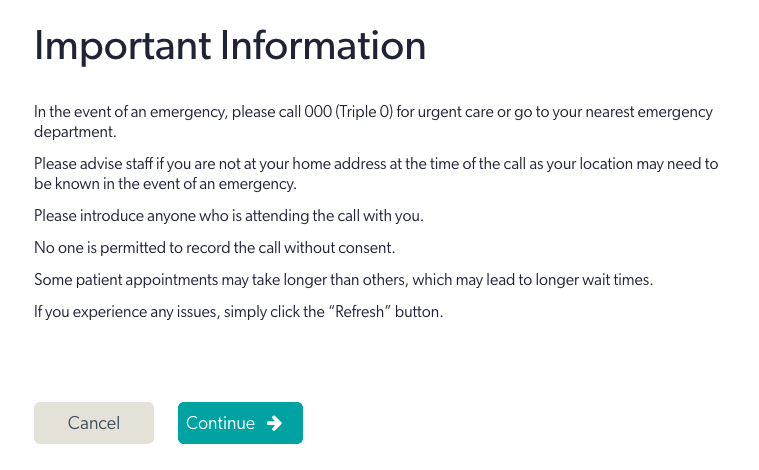 |
|
5. Ahora está esperando que lo atiendan y su proveedor de servicios se unirá a usted cuando esté listo. Tenga en cuenta:
|
|
| 6. Llega el médico y comienza su consulta. | 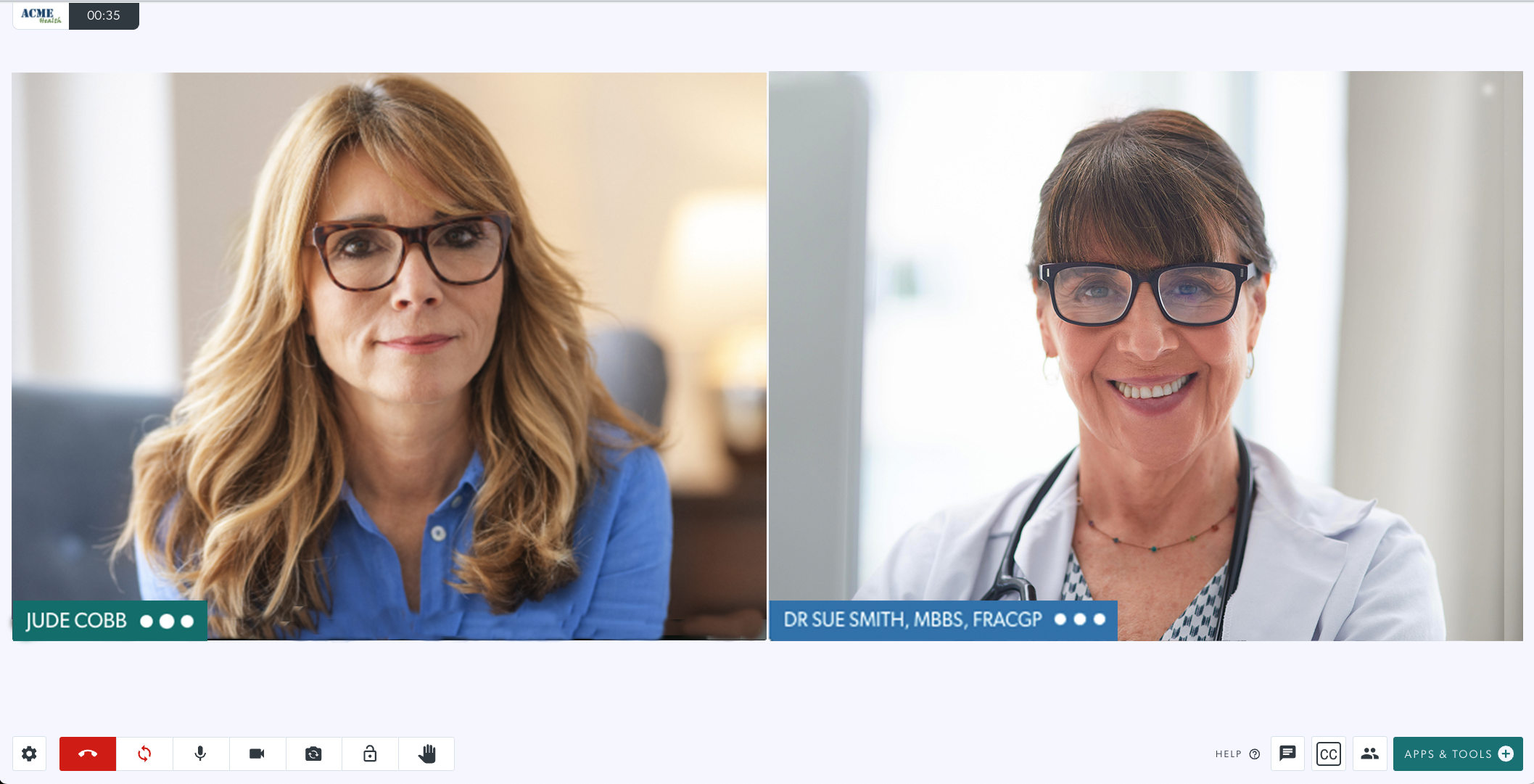 |